Что полезного есть в xposed installer
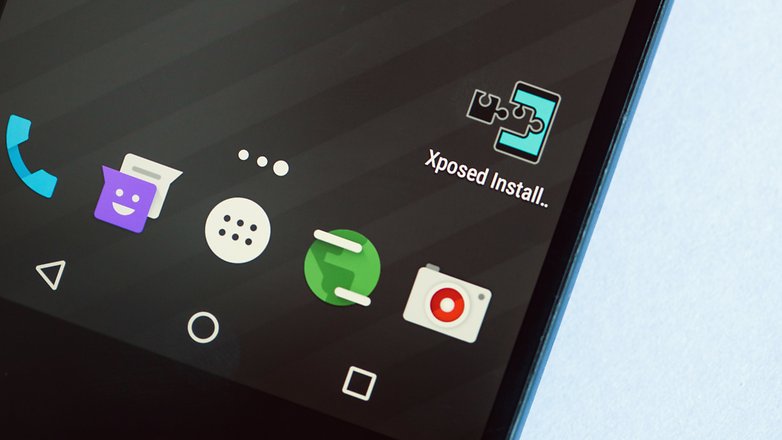
Фанаты различных мобильных операционных систем частенько устраивают «стычки» на форумах, пытаясь доказать, что их выбор — самый лучший. Android — операционную систему от Google — часто обвиняли в плохой оптимизации под железо, «мусор» в магазине приложений и «прожорливости» по отношению к ресурсам аккумулятора — но никто никогда не оспаривал статус Android как свободной для модификаций и открытой для разработчиков операционной системы.
За всё время её существования сообщество сгенерировало огромную массу различных модификаций — от простого модифицированного SystemUI до полноценного проекта по созданию идеальной прошивки. Но самым известным продуктом можно назвать Xposed Framework — действительно необычную разработку под Android.
С момента своего «зарождения» ещё во времена, когда Android украшал лишь блёклый Holo, а Root можно было получить одним кликом, прошло уже много времени. Xposed встретил на своём пути немало препятствий: обновления Android, смену виртуальной машины, повышение общего уровня защиты ОС — но это не смогло сломить проект на его пути и не мешает ему до сих пор.
Принцип работы
Перед тем, как установить и использовать этот замечательный продукт, стоит понять принцип работы самого Xposed Framework и понять главное: он взаимодействует с системой на очень глубоком уровне, и его использование без должных знаний может нанести вред вашему устройству.
В операционной системе Android существует процесс под названием «Зигота» (англ. «Zygote») — если погуглить, что это такое и разобраться с кучей непонятных научных терминов, то можно предположить, что этот процесс постоянно порождает себе подобных — так и есть. «Zygote» — это своеобразное сердце виртуальной машины Android, по подобию которого создаются другие процессы в нашей любимой операционной системе, поэтому «зигота» начинает своё существование ещё во время загрузки устройства. Отвечает за это скрипт «/init.rc».
Каждый новый процесс создаётся по подобию «зиготы» и приводятся в действие благодаря «system/app_process», с помощью которого запускаются все методы и классы, предусмотренные разработчиком. И здесь в игру вступает Xposed: он заменяет стоковый файл «app_process» на свой собственный модифицированный. Здесь дополнительно подключается ещё один jar-файл, который подсоединяется к classpath, и вызывает некоторые методы или классы. И ещё до метода «main» «зиготы», что, говоря простым языком, является отправной точкой процесса, мы имеем доступ ко всему содержимому процесса.
Возможности, предоставляемые Xposed, можно получить с помощью набора XposedBridge API, который находится в открытом доступе на GitHub. К API прилагаются весьма подробные гайды, которые помогут разобраться с основными методами и классами.
Сам Xposed не несёт никакой дополнительной функции кроме своей основной — обеспечения доступа к app_process. Но так называемые модули, которые были созданы с использованием XposedBridge, могут выполнять самые разнообразные действия. Например, смена цвета часов на информационной панели. Или обход защиты банковского приложения — всё зависит от ваших пожеланий. Сегодня вы научитесь устанавливать Xposed Framework и любые интересующие вас дополнительные модули.
Установка Xposed
Нам потребуется:
Устройство с Android 4.0.3 и выше;
Root-доступ;
S-OFF (для устройств HTC);
FlashFire (для смартфонов с Android 5.0 и выше);
FlashFire 0.73
Android 4.2 и выше
Xposed Installer;
Все вышеуказанные APK должны быть установлены на вашем смартфоне или планшете.
Внимание! Xposed официально не работает на многих модифицированных версиях Android! (Например, LEWA OS или MIUI)
Для владельцев смартфонов и планшетов на Android 5,0 и выше:
Для установки Xposed на ваш девайс потребуется замечательная программа FlashFire. Также обязательно загрузите архив-установщик для вашей версии Android и архитектуры.
В основном меню утилиты FlashFire воспользуйтесь плавающей кнопкой «+» и выберите «Flash ZIP or OTA». Затем вам остаётся лишь указать в приложении предварительно скачанный ZIP-архив. Не забудьте предоставить инструменту Root-доступ.
На заметку: данные действия можно произвести с помощью любого кастомного рекавери, например, Team Win Recovery Project. Однако метод с использованием FlashFire не требует установки никаких дополнительных инструментов.
Для владельцев устройств на Android 4.4.4 и ниже:
Определённо, установить Xposed на старенький смартфон или планшет с KitKat, Jelly Bean или Ice Cream Sandwich куда проще. Достаточно из главного меню Xposed Installer перейти в раздел «Фреймворк» и кликнуть по «Установить/обновить».
К слову, если у вас выбрана среда ART на Android 4.4 — будьте осторожны, так как Xposed автоматически заменяет её на dalvik.
Данных действий вполне достаточно для успешной установки Xposed Framework на ваше устройство. Тем не менее, не забывайте про полные бекапы ваших данных и прошивки.
Как устанавливать модули
Модули для Xposed поставляются в виде APK-файла, который необходимо установить для его работы, что в целом не должно вызывать вопросов. Но что же делать дальше?
Далее необходимо воспользоваться приложением Xposed Framework — утилита вас сама уведомит об этом. Переходите в раздел «Модули» и отмечайте необходимый элемент галочкой — но мы не рекомендуем вам отмечать несколько сразу, так как такие действия могут привести к цикличной загрузке. Далее достаточно полностью перезагрузить ваш девайс — сделать это можно также через Xposed Installer.
Где искать модули
Многие самые востребованные модули для Xposed можно найти у нас на Трешбоксе — в разделе «Программы»/ Но что делать, если вы не нашли желанный модуль?
В приложении Xposed Installer есть специальный раздел «Загрузки», в котором вы можете найти всевозможные модули на любой вкус и цвет — необходимо лишь подтвердить установку APK-файла. К слову, все представленные в инструменте компоненты можно найти через веб-браузер — на сайте Xposed Module Repository. Не забудьте поделиться с нами интересным модулем, загрузив его на наш сайт — предварительно ознакомившись с соответствующей инструкцией.
Как удалить Xposed
Владельцам устройств с Ice Cream Sandwich, Jelly Bean и KitKat удалить Xposed достаточно просто: это делается прямо из приложения Xposed Installer в соответствующем меню. Но что делать, если у вас Lollipop или Marshmallow?
Если у вас «Леденец» или «Зефирка», необходимо и достаточно прошить архив-деинсталлятор. Сделать это можно с помощью FlashFire или кастомного рекавери — выбирайте удобный для вас способ.
Нужна помощь?
Надеюсь, наша статья помогла вам понять, как установить Xposed и дополнить его необходимыми модулями. Но если у вас есть вопросы, обязательно оставляйте их в комментариях к статье или же создайте топик на форуме.
Источник
Уровень сложности: для продвинутых. В комментариях к недавней статье о получении прав суперпользователя многие наши читатели высказывали мнение, что рут обычному пользователю не очень-то и нужен и можно вполне обойтись и без него. Отчасти они правы, но только отчасти. Если вы хотите обрести полный контроль над своим устройством, получить возможность изменять операционную систему под свои потребности, то вам понадобится не только «рутировать» свой смартфон или планшет, но и познакомиться с проектом Xposed.
Xposed — это продукт независимых разработчиков, который позволяет вносить изменения в системные ресурсы и конфигурационные файлы, что необходимо для добавления новых или модификации существующих функций Android. В рамках этого проекта были написаны десятки, а может уже и сотни различных утилит, каждая из которых служит для своей конкретной задачи. Например, есть инструменты, которые отключают встроенную рекламу в программах, изменяют вид и цвет иконок в строке состояния, позволяют управлять смартфоном жестами и многое другое. Эти утилиты работают в специальной среде выполнения Xposed Framework, к которой подключаются в виде отдельных модулей.
Таким образом, для получения полного доступа ко всем скрытым возможностям своего смартфона нам придется сначала получить рут, затем инсталлировать Xposed Framework, после этого загрузить и установить необходимые модули. Расскажем о каждом из перечисленных шагов подробнее.
Как установить Xposed Framework
Установить Xposed Framework возможно только с помощью специальной утилиты, которая называется Xposed Installer. Сделать это придется из apk-файла, так как в каталоге Google Play эта программа отсутствует. Для установки необходим Android версии 4.0.3 и выше, однако Android L пока не поддерживается. Перед началом необходимо убедиться, что у вас разрешена установка программ из незнакомых источников. Сделать это можно в разделе Безопасность настроек операционной системы. Кроме этого, еще раз хочу напомнить о необходимости обладания правами суперпользователя. Если все эти требования вами соблюдены, то выполните следующие шаги:
1. Скачайте apk-файл с этой страницы и сохраните его в любом удобном месте на своём гаджете.
2. Откройте инсталляционный файл и установите утилиту Xposed Installer.
3. Запустите установленную программу. Перейдите в раздел Фреймворк и нажмите кнопку Установить/Обновить.
4. После этого появится запрос на предоставление прав суперпользователя, с которым вы должны согласиться. Далее автоматически загрузятся и установятся необходимые для работы фреймворка файлы.
5. Перезагрузите устройство.
Теперь в вашем телефоне появилась среда выполнения Xposed Framework и можно найти и подключить нужные модули.
Как установить модули Xposed
Модули для Xposed Framework могут быть установлены сразу несколькими способами. Во-первых, многие модули вы сможете найти в магазине приложений Google Play и установить как обычные программы. Во-вторых, в сети существует специальный каталог Xposed Module Repository, откуда вы сможете их скачать в виде apk-файлов. И третий способ заключается в использовании установленного нами ранее Xposed Installer. Остановимся на этом методе подробнее
Для того, чтобы добавить новый модуль прямо из интерфейса утилиты Xposed Installer необходимо выполнить следующие действия:
1. Запустите Xposed Installer и перейдите в раздел Загрузка.
2. Здесь вы увидите длинный перечень доступных модулей и их краткое описание.
3. Найдите необходимый вам элемент с помощью строки поиска.
4. Нажмите на название нужного модуля. Перед вами откроется его подробное описание.
5. Свайпом перейдите на соседнюю вкладку Версии и нажмите кнопку Загрузка. Начнется установка выбранного вами модуля.
6. Вернитесь обратно в раздел Модули Xposed Framework и активируйте установленный модуль установкой флажка возле его названия.
7. Перезагрузите устройство.
Обратите внимание, что два последних пункта вам необходимо выполнить независимо от способа установки. То есть даже в том случае, если вы установили модуль из Google Play или в виде отдельного файла, вам все равно перед использованием нужно активировать его в списке Xposed Installer и перезагрузить устройство.
Возможно, для некоторых наших читателей, особенно только знакомящихся с устройством Android, данная инструкция покажется слишком длинной и сложной. Однако это совсем не так — все описанные действия занимают буквально несколько минут и ни в коем случае не могут нанести вред вашему гаджету. Зато взамен вы получите десятки полезных функций, которые позволят вам использовать свое устройство намного быстрее, удобнее и продуктивнее. О некоторых из них мы расскажем в следующих статьях.
Дополнительную информацию по теме можно получить на следующих страницах:
- Xposed Module Repository — домашняя страница проекта;
- Xposed general info, versions & changelog — форум XDA developers;
- Xposed Framework & Modules — 4PDA.
Источник
6.
Установка Xposed для Android 5.x.x-8.1.
ˇ
✔
1) Загружаетесь в рекавери и делаете нандроид-бэкап.
Обязательно
, если нет желания потерять данные и перепрошиваться!
2) Перезагружаетесь в ОС и ставите оболочку Xposed — оф. Xposed Installer v3.1.5 или Material Design Xposed Installer от dvdandroid. Лучше Material Design Xposed Installer, он более функциональный.
3) Оф. Xposed Installer 3.1.x автоматически определит версию Android и архитектуру процессора девайса, и сам предложит вам установить нужный фреймворк.
Xposed Installer от dvdandroid позволит вам выбирать между оф. фреймворком, несистемным, сборками для Samsung и для MIUI. Чтобы перейти в раздел с нужным фреймворком, тапните по нужной вкладке (если все вкладки не видны, просто свайпните по ним влево):
В разделе с нужным фреймворком тапаете по нужной версии и выбираете «Install» (если хотите установить фреймворк прямо из оболочки, без участия рекавери) либо «Install via recovery» (установка из рекавери):
Установка из рекавери считается лучшим вариантом.
Если вы установили Material Design Xposed Installer от dvdandroid
Выбираете нужный фреймворк (официальный, несистемный, для Samsung и т. д.), выбираете нужную версию (тапом по версии) и нажимаете кнопку «установить или обновить»:
Для установки/обновления Xposed в данном случае обязательно понадобится кастомный рекавери.
Если установить фреймворк из Xposed Installer не получается, делаете это вручную
следующим образом:
Скачиваете zip-архив с нужным фреймворком (насчет его выбора читайте выше п. 2в), соответствующий типу процессора вашего девайса (32-бит (arm), 64-бит (arm64) или x86) и его версии ОС (Android 5.0, 5.1, 6.0, 7.0, 7.1, 8.0, 8.1 -> sdk21, sdk22, sdk23, sdk24, sdk25, sdk26, sdk27 соответственно). Загружаетесь в рекавери и прошиваете zip-архив с фреймворком (Install zip from sdcard -> Choose zip from sdcard -> выбор архива -> подтверждение). Делаете вайп кэша и далвик-кэша (Wipe -> (Advanced wipe) -> Wipe Cache + Wipe Dalvik Cache).
4) Перезагружаете девайс. Первая загрузка ОС может быть длительной, до 15 минут (иногда и больше), так что не пугайтесь и спокойно подождите немного, прежде чем делать вывод о бутлупе. И не пугайтесь массовой оптимизации всех приложений при загрузке ОС, это нормальное явление.
5) После успешной загрузки системы заходите в Xposed Installer, в раздел «Xposed Framework», и видите зеленую надпись: «Xposed framework version … is active» («Xposed framework версии … активирован»):
Всё успешно установилось, можете ставить нужные вам модули. Если зеленой надписи нет и висит оранжевое предупреждение о необходимости активации («Xposed framework version … is installed, but not active»/»Xposed framework версии … установлен, но не активен»):
всё равно попробуйте поставить модули и проверить их работу: иногда это предупреждение остается даже при рабочем фреймворке. Если фреймворк так и не заработал, читайте ниже п. 7 пп. 18. Если те рецепты не помогли, см. ниже п. 7в/7г.
Установка Xposed, если вы используете старый Xposed Installer 3.0 alpha4
1) Загружаетесь в рекавери и делаете нандроид-бэкап. Обязательно, если нет желания потерять данные и перепрошиваться!
2) Перезагружаетесь в ОС и ставите оболочку Xposed для работы с модулями — Xposed Installer 3.0 alpha4.apk. Не надо паниковать при виде сообщения «Installation only possible manually via recovery for now» в разделе «Фреймворк»; это не ошибка, а лишь напоминание о том, что сам фреймворк для Android 5+ ставится из рекавери. Именно поэтому же кнопки «установить/обновить/удалить» в оболочке Xposed будут неактивны даже после установки фреймворка. Это не баг и не признак того, что фреймворк не установился/не работает!
3) Скачиваете zip-архив с фреймворком, соответствующий типу процессора вашего девайса (32-бит (arm), 64-бит (arm64) или x86) и его версии ОС (Android 5.0, 5.1, 6.0, 7.0, 7.1, 8.0, 8.1 -> sdk21, sdk22, sdk23, sdk24, sdk25, sdk26, sdk27 соответственно). Скачиваете архив-деинсталлятор Xposed Uninstaller, соответствующий выбранной версии фреймворка — он понадобится, если после установки Xposed девайс уйдет в бутлуп.
4) Загружаетесь в рекавери и прошиваете zip-архив с фреймворком (Install zip from sdcard -> Choose zip from sdcard -> выбор архива -> подтверждение). Делаете вайп кэша и далвик-кэша (Wipe -> (Advanced wipe) -> Wipe Cache + Wipe Dalvik Cache).
5) Перезагружаете девайс. Первая загрузка ОС может быть длительной, до 15 минут (иногда и больше), так что не пугайтесь и спокойно подождите немного, прежде чем делать вывод о бутлупе. И не пугайтесь массовой оптимизации всех приложений при загрузке ОС, это нормальное явление.
6) После успешной загрузки системы заходите в Xposed Installer, в раздел «Фреймворк», и видите, что над неактивными кнопками «установить/обновить/удалить» появилась зеленая надпись: «Xposed framework version … is active» («Xposed framework версии … активирован»). Всё успешно установилось, можете ставить нужные вам модули. Если зеленой надписи нет и висит красное предупреждение о необходимости активации («The latest version of Xposed is currently not active»/»Последняя версия Xposed в настоящее время не активна»), всё равно попробуйте поставить модули и проверить их работу: иногда это предупреждение остается даже при рабочем фреймворке. Если фреймворк так и не заработал, пробуйте альтернативную сборку Xposed или альтернативный способ установки (если они доступны для вашего девайса). Если и эти варианты не помогли, см. ниже п. 7в/7г.
Маленькие файлы с расширением .asc, лежащие рядом с каждым zip-архивом в оф. репозитории Xposed, — цифровые GPG-подписи этих архивов. Подробнее о них здесь. Для установки фреймворка они не нужны.
! Если после установки Xposed система слишком долго не запускается и вы не понимаете, нужно ли ждать еще или это уже бутлуп, подключите девайс по USB к ПК и запустите adb logcat. Если лог показывает критическую ошибку в системном процессе, это бутлуп.
Сообщение отредактировал Anais10 — 22.09.18, 03:02
Источник
Внимание!
Новые темы необходимо создавать только в корневом разделе! В дальнейшем они будут обработаны модераторами.
Если Вы выложили новую версию программы, пожалуйста, сообщите об этом модератору нажав на вашем сообщении кнопку «Жалоба».
Каталог программ Android
® Xposed | моддинг прошивок без декомпиляции apk файлов и прошивки через CWM
Xитрый Лис @ 13.01.19, 17:05
стала офигенная(на мой вкус) и красивая операционка.
Испортил шрифты и анимешные обои? Шучу, тут дело вкуса 😉
athost,
Ахаххах.
Как ещё можно сменить цвет самих часов на локере?
Они одни белого цвета остались.
EdXposed (Xposed для Android 9 / 10)
Последнее обновление программы в шапке: 13.10.2019
Скриншоты
Для функционирования программы необходим Magisk.
Краткое описание:
Xposed для Android 9/10 и MIUI
Требуется: Magisk и прямые руки
Русский интерфейс: : Да
Разработчики: Elder Drivers
Установка
- Устанавливаем Magisk (18.0 и 17.1 работают прекрасно)
- Устанавливаем модуль «Magisk manager for recovery mode (mm)» из репозитория магиска. Он нужен для отключения Xposed в случае бутлупа.
- Устанавливаем прикреплённые ниже архивы как модули Magisk (так же устанавливаются через TWRP, разницы нет.)
- Перезагружаем агрегат
- Устанавливаем EdExpInstaller из спойлера с модулями (нужно юзать его вместо инсталлера от dvAndroid и прочих!)
- Проверяем статус Xposed Framework в Xposed Installer
- Готово, вы прекрасны!
Скачать:
Модуль, которые точно работают (возможно не на всех устройствах!)
Exi for SwiftKey
Smart Clock
Greenify
MIUI Tweaks
Xprivacy Lua
God Mode
Custom Text
App Local 2
Event Lock
App Context
XOverride Headphone Jack
FakeGapps
Oreo Album Art Remover
Black Navigation Bar
Snap Freedom
Keyboard Tweak Animation
Xposed Blacklist
Lockmod (working partially)
Gboard tweaker
Copytoast
100fastview
Download Redirection
Uniformed transitions
Xinsta
Max lock
Ampilify
Instant face unlock (intial pie support)
Download Status Progress Bar.
Dark tricks.
No network indicator..
Gravity Box
Прикрепленные изображения
Сообщение отредактировал ctwoon. — 29.11.19, 21:32
Причина редактирования: Новая версия 4.5.2
ctwoon.,
При попытке установить Magisk manager for recovery mode (mm) выдаёт следующую ошибку:
Ram1R,
Ставь через TWRP, мне помогло, другие модули там же ставь
ctwoon., каким образом удалить xposed framework в случае бутлупа?
Redmi Note 5, прошивка MCAOSP 9.0 Pie — к сожалению Xposed не заработал (виснет на splashscreen) 🙁
Сообщение отредактировал Ram1R — 13.01.19, 21:25
Ram1R,
Заходим в TWRP в терминал, там пишем /data/media/mm выбираем пункт удаления модулей и следуем дальнейшим инструкциям
Давно хотел написать про этот xposed который мол работает без рута, но работают только некоторые модули. vxposed
Лично xinsta я не смог не завести
Что скажете?
Ram1R @ 13.01.19, 21:49
Что скажете?
Писали здесь, и не раз.
«Жалкое подобие правой руки» <анекдот>
ctwoon. @ 13.01.2019, 20:45
Время разрушать стереотипы
На нитрогене взлетело. Буду теперь поверять какие модули работают. Сдаётся мне их нет почти для девятки.
Зы
после активации модуля лакипатчера перестал грузится интерфейс. почищу, сделаю перепрошивку и отпишусь
Сообщение отредактировал ttt05 — 14.01.19, 09:42
ttt05 @ 14.01.2019, 08:53
после активации модуля лакипатчера перестал грузится интерфейс.
В меня на хавок ос все ок с лп.
Перепроверил. Да, это модуль лакипатчера. Попробую еще на байкале запустить. Если не пройдет, значит не везде работает
ttt05 @ 14.01.19, 15:53
после активации модуля лакипатчера перестал грузится интерфейс
Хм, было нечто подобное на 6-м андроиде..???? В общем выбрать я «быструю перезагрузку», после чего появился чёрный экран, но со строкой состояния (как будто умер лаунчер), после чего телефон застыл на бутанимации включения.. После ещё одной принудительной перезагрузки (по долгому нажатию кнопки питания, ибо батарея несъемная), телефон таки загрузился, но пропал второй рабочий стол с кучей виджетов, и его пришлось создавать заново..
На байкале все ок.
поправка. Модуль активируется нормально, но начинает вылетать настройка, таким образом нельзя активировать все функциии связанные с блокировкой рекламы, патчами и установкой ломанного маркета
Сообщение отредактировал ttt05 — 14.01.19, 13:59
RedEarth,
RedEarth @ 11.01.19, 20:31
Xposed для MIUI 10 на шестом андроиде.
ARM64, на arm не проверял.
Версия — v87 со спец. фиксом.
Работает адекватно.
Сам Xposed
Прикрепленный файлv87-sdk23-MiUi-Fix.zip ( 7,82 МБ )
Шить через TWRP
Рекомендуемая оболочка
® Xposed (Пост Alex0047 #45761261)
На Xiaomi Redmi 4 Prime 100% работает.
Добавь пометку, что на кастомных прошивках работоспособность не гарантируется :).
Например не работает на прошивке от МиРум (MIUI 10 Android 6)
Аппарат идентичен: Redmi 4 Prime, arm64.
ctwoon. @ 13.01.2019, 20:45
Xposed на Android 9
Провел эксперимент. Установил прошивку MIUI Miroom на Андроиде 8.1.0 и установил этот Xposed. Результат оказался удевительным.
dеd181966,
Устанавливал не через АПК. Посмотрите мой пост, который я цитирую выше.
Ребят потестите пожалуйста на других сяоми) mi note 3 к примеру а то устал сидеть на 7 андрюшке, а хпозед нужен)
Источник

